RDB開発には便利で使いやすい無料の「A5:SQL Mk-2」をインストール
RDB(リレーショナルデーベース)の開発に欠かせないのが定義書を作成してくれたりSQLを実行して結果をGUIで表示してくれるツールです。
それぞれRDBMSには専用のツールが存在していたりしますが今回ご紹介する「A5:SQL Mk-2」はシンプルなのに欲しい機能がそろっているお勧めのツールです。
まだ使ったことのない方は是非一度使ってみることをお勧めします!
目次
1.インストールファイルの入手
まず以下のリンクからサイトにアクセスします。
ダウンロード先が2通りあるわけですが、早い話Vectorからのダウンロードをお勧めします。
違いは自動アップデートであり、知らないうちにバージョンアップされたりすると開発者としては戸惑う訳ですね。

Vectorのサイトに移動しますのでインスト―ルファイル(zipファイル)をダウンロードしてください。
スポンサードサーチ
2.インストールする
「A5:SQL Mk-2」はインストールというプロセスは特になく、ダウンロードして入手したzipファイルを任意のフォルダを作成して解凍するだけです。
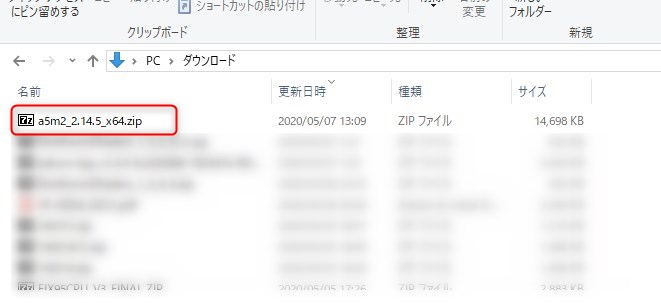
今回は「D:\A5SQL」フォルダに解凍しました。
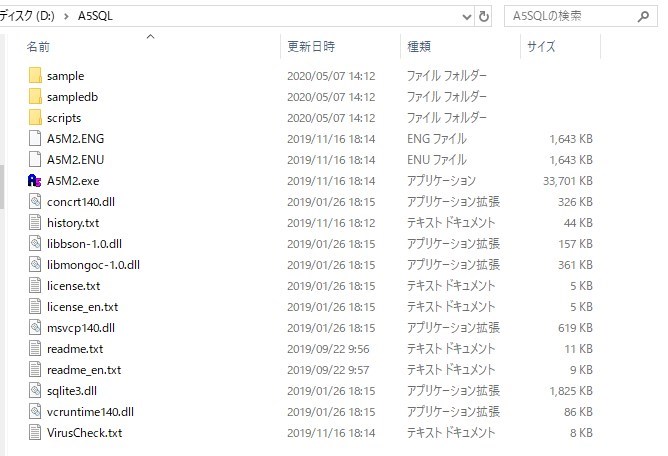
解凍したファイルの中にある「A5MK2.exe」を右クリックして「スタートにピン留めする」をクリックします。
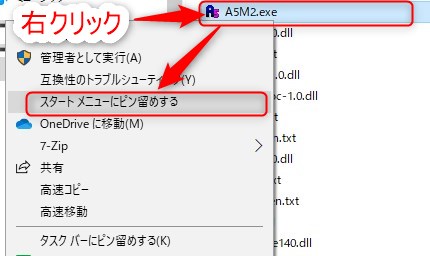
これでインストール作業は完了です。
スポンサードサーチ
3.初回起動の設定
では起動してみましょう。
起動すると「A5:SQL Mk-2」の設定情報をどこに格納するか聞いてきます。
1つはレジストリに格納、もう一つはファイルに暗号化して格納です。
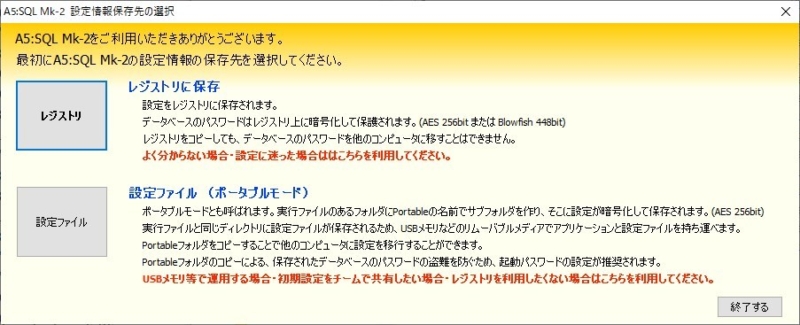
特にこだわらない人はレジストリでいいと思います。
レジストリが肥大化してWindowsの動作が重くなることを懸念する方、チーム開発で設定を共有したい方などは設定ファイルに保存と思います。
設定ファイルに保存を選んだ場合は起動時のパスワードについて聞いてきます。
自宅での学習目的ではなくオフィス等で使う場合は起動時のパスワードは設定したほうが良いでしょう。
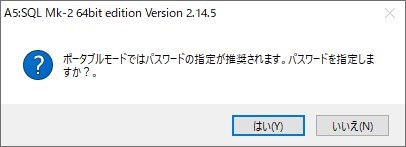
次に接続するデータベースを聞いてきます。
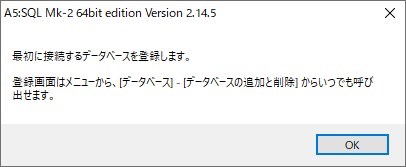
「追加」ボタンをクリックします。
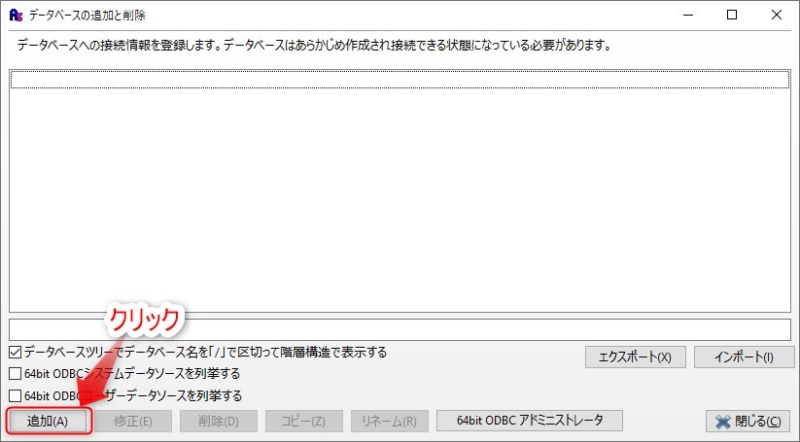
接続するデータベースを選択します。ここではMySQLを選択しています。
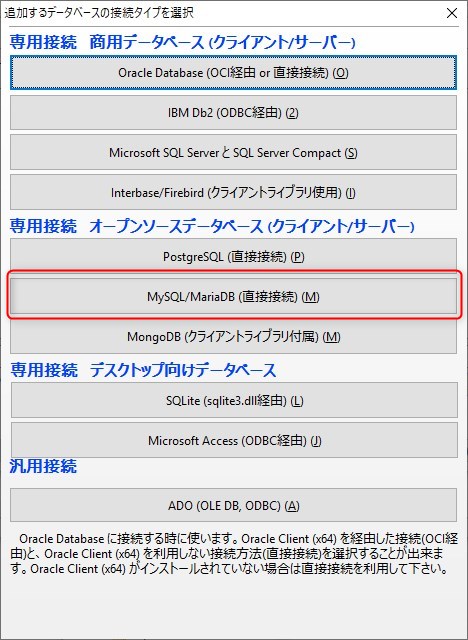
次に接続情報を入力します。
入力後に「テスト接続」で確認できます。
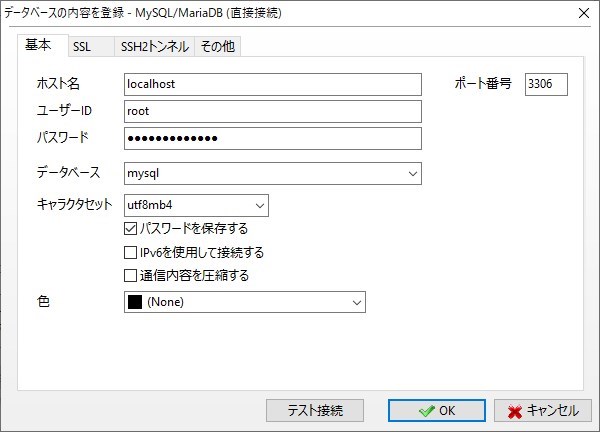
以上、「A5:SQL Mk-2」のインストールについてご説明しました。
「A5:SQL Mk-2」の詳しい使い方は本家のヘルプが充実していますので本サイトでは省略します。
是非そちらをご覧ください。



















